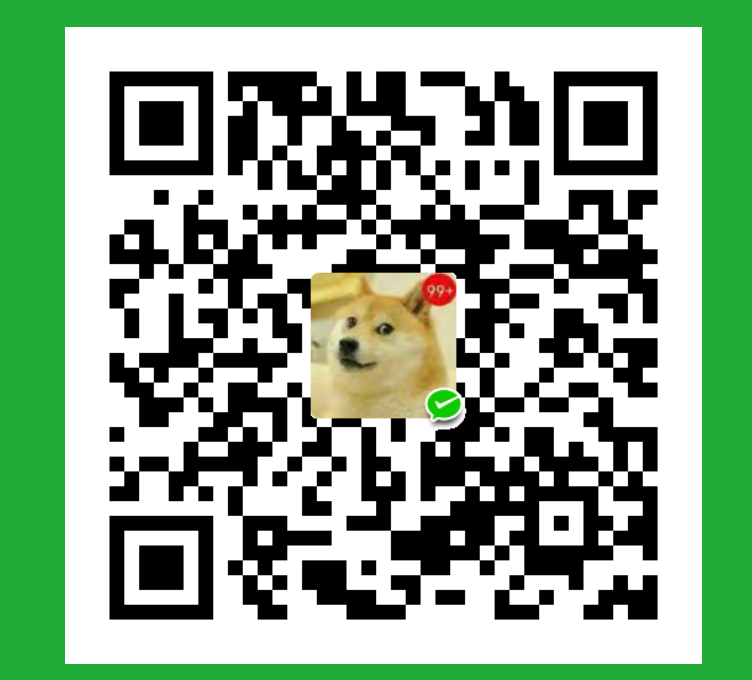远程连接到Linux服务器运行命令后,后面如果直接关掉终端会影响程序运行.这时可以使用nohup等命令用于在系统后台不挂断地运行命令,退出终端不会影响程序的运行.
nohup
nohup 英文全称 no hang up(不挂起),用于在系统后台不挂断地运行命令,退出终端不会影响程序的运行。
nohup 命令,在默认情况下(非重定向时),会输出一个名叫 nohup.out 的文件到当前目录下,如果当前目录的 nohup.out 文件不可写,输出重定向到 $HOME/nohup.out 文件中
1 | nohup python myprogramm.py > output.txt |
1 | ps -aux | grep "python" |
使用nohup启动的程序会忽略hangup信号,hangup只是终止信号的一种,但是在关闭终端时,还会有其他的终止的信号,所以这时候往往需要配合 & 一起使用,这样就可以做到不管是我们主动或者意外断开终端,程序依然能够继续运行。
1 | nohup python test.py > output.txt & |
screen
光是nohup功能太少了
screen命令用于多重视窗管理程序。
screen为多重视窗管理程序。此处所谓的视窗,是指一个全屏幕的文字模式画面。通常只有在使用telnet登入主机或是使用老式的终端机时,才有可能用到screen程序
1 | sudo apt-get install screen |
常用命令1
2
3
4
5
6screen -S #创建新会话
screen -ls #显示所有会话
screen -r #进入该会话
screen -d #退出该会话 或者ctrl+a d
screen -S screen_name -X quit #删除会话
screen -R #先试图恢复离线的作业。若找不到离线的作业,即建立新的screen作业
tmux
tmux应该是用得比较多的工具了,不过操作还要复杂一些,支持分屏,分窗口以及类似screen得分session.
命令行的典型使用方式是,打开一个终端窗口(terminal window,以下简称”窗口”),在里面输入命令。用户与计算机的这种临时的交互,称为一次”会话”(session)
会话的一个重要特点是,窗口与其中启动的进程是连在一起的。打开窗口,会话开始;关闭窗口,会话结束,会话内部的进程也会随之终止,不管有没有运行完。
一个典型的例子就是,SSH 登录远程计算机,打开一个远程窗口执行命令。这时,网络突然断线,再次登录的时候,是找不回上一次执行的命令的。因为上一次 SSH 会话已经终止了,里面的进程也随之消失了
tmux是一个 terminal multiplexer(终端复用器),它可以启动一系列终端会话。它解绑了会话和终端窗口。关闭终端窗口再打开,会话并不终止,而是继续运行在执行。将会话与终端窗后彻底分离。1
sudo apt-get install tmux
会话管理
第一个启动的 Tmux 窗口,默认编号是0,第二个窗口的编号是1,以此类推。这些窗口对应的会话,就是 0 号会话、1 号会话。1
2
3
4
5
6tmux new -s <session-name>
tmux detach # 分离会话 或者ctrl+b d
tmux ls#查看会话
tmux attach -t [0|<session_name>] #使用会话
tmux kill-session -t [0|<session_name>] # 删除会话
tmux switch -t [0|<session_name>] # 切换会话
Ctrl+b d:分离当前会话。Ctrl+b s:列出所有会话。Ctrl+b $:重命名当前会话。
窗口管理
1 | tmux new-window -n <window-name> #新建一个指定名称的窗口 |
Ctrl+b c:创建一个新窗口,状态栏会显示多个窗口的信息。Ctrl+b p:切换到上一个窗口(按照状态栏上的顺序)。Ctrl+b n:切换到下一个窗口。Ctrl+b <number>:切换到指定编号的窗口,其中的<number>是状态栏上的窗口编号。Ctrl+b w:从列表中选择窗口。Ctrl+b ,:窗口重命名。
窗格管理
1 | # 划分上下两个窗格 |
Ctrl+b %:划分左右两个窗格。Ctrl+b ":划分上下两个窗格。Ctrl+b <arrow key>:光标切换到其他窗格。<arrow key>是指向要切换到的窗格的方向键,比如切换到下方窗格,就按方向键↓。Ctrl+b ;:光标切换到上一个窗格。Ctrl+b o:光标切换到下一个窗格。Ctrl+b {:当前窗格与上一个窗格交换位置。Ctrl+b }:当前窗格与下一个窗格交换位置。Ctrl+b Ctrl+o:所有窗格向前移动一个位置,第一个窗格变成最后一个窗格。Ctrl+b Alt+o:所有窗格向后移动一个位置,最后一个窗格变成第一个窗格。Ctrl+b x:关闭当前窗格。Ctrl+b !:将当前窗格拆分为一个独立窗口。Ctrl+b z:当前窗格全屏显示,再使用一次会变回原来大小。Ctrl+b Ctrl+<arrow key>:按箭头方向调整窗格大小。Ctrl+b q:显示窗格编号。
其他
1 | # 列出所有快捷键,及其对应的 Tmux 命令 |
我是推荐用screen或者tmux的,有条件用tmux.